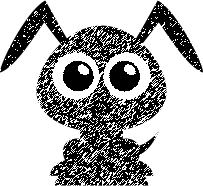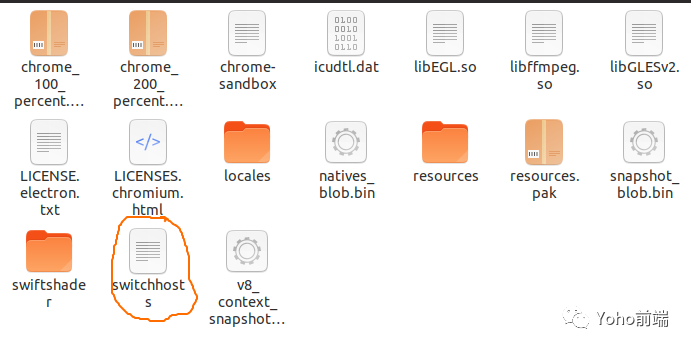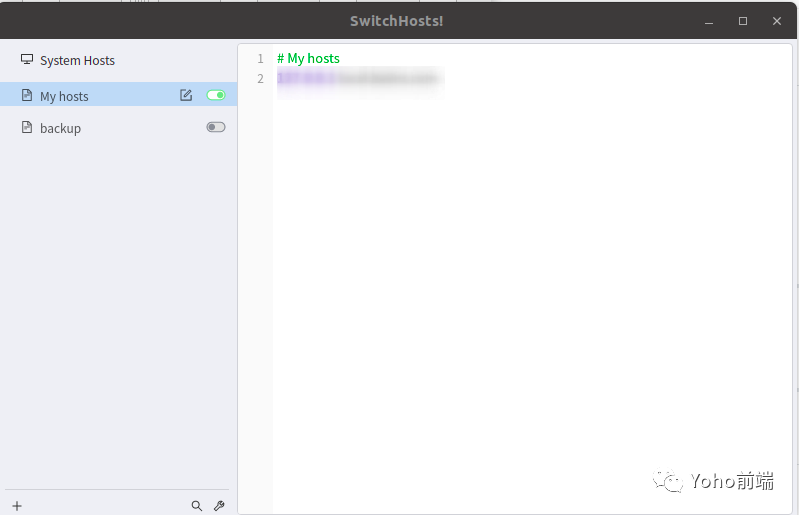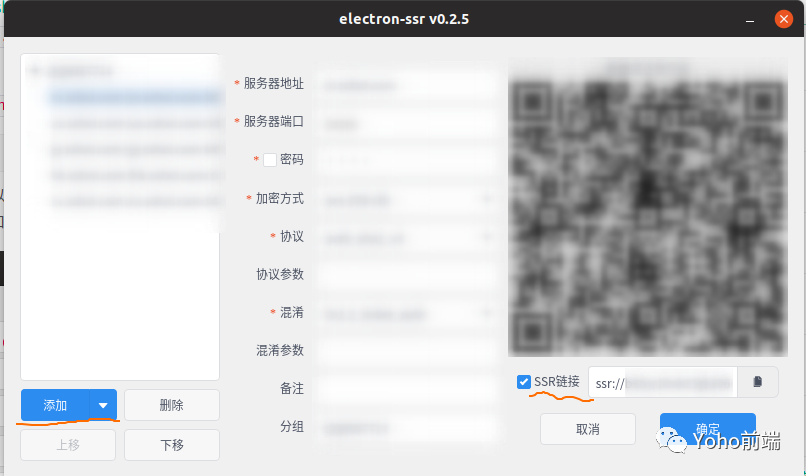“ 在工作中,想必大家使用的系统最多的就是windows和mac系统,当然Ubuntu系统也是较为常见的。由于公司使用的是ubuntu,因此在使用该系统下载相关软件的时候会遇到许多的坑,接下来我就写一下自己在安装过程中遇到的问题,以供后来的同学进行一个参考,少踩一点坑。”
ps:我一般下载都是通过后缀为deb的包来进行下载的,还有就是下载的源自己可以进行一下修改,默认的源是比较慢的,你可以修改为阿里云的源或者公司给你配置的源,接下来我放上的链接是如何修改为阿里云的源:
[如何将源更换为阿里云的源]
(https://www.jianshu.com/p/f912a0afeb41)
1. ubuntu系统安装之搜狗输入法
首先去搜狗输入法的官网中去找到linux版本的输入法(一般来说电脑都是64bit的,根据各自电脑的不同来进行一个安装)参考下载的网址:搜狗linux版本输入法下载;
在linux系统中找到你下载的sogouxxxx.deb文件,然后执行指令:sudo dpkg -i sogouxxxx.deb;
按照顺序安装完成之后,然后点击sogouxxxx.deb,此时会跳出一个安装的页面,并且页面上方也不会出现无法安装的提示框,证明当你点击安装即可正常下载;
当安装完成之后点击右上角的按钮,找到设置,点击region&language,然后点击manage installed languages,接着将keyboard input method system中键盘输入法设置为fcitx,接着将电脑重新启动即可。
ubuntu下载搜狗输入法参考链接1
https://jingyan.baidu.com/article/925f8cb88390f5c0dde056a0.html
ubuntu下载搜狗输入法参考链接2
https://jingyan.baidu.com/article/15622f24bd71c5bdfdbea519.html
遇到的问题:需要注意默认下下来的顺序是不要修改的,当时因为手贱将输入法的默认顺序进行了一个修改,结果就造成当我们点击shift按钮进行中英文切换的时候,点击成中文键的时候出现乱码的现象,当然也查阅了很多的资料,尝试网上几种有效的方法也没有解决,最后终于在一篇帖子里面发现了生机,在这里再一次感谢大佬的神仙帖子,接下来我会放上大佬的链接。
解决办法:不要将搜狗输入法移动到第一位,否则就会出现乱码的现象,感觉其实就是很玄学的一个bug,不知道多久能进行一个相关的解决。
参考链接:解决搜狗在ubuntu系统中乱码方式
2. ubuntu系统安装之switchhosts
官方下载链接:https://oldj.github.io/SwitchHosts/;
下载完之后进行一个解压提取到你的指定文件夹内,然后进入到解压完成之后的switchhost文件夹里,然后我们会看到下面这张图,如下所示:
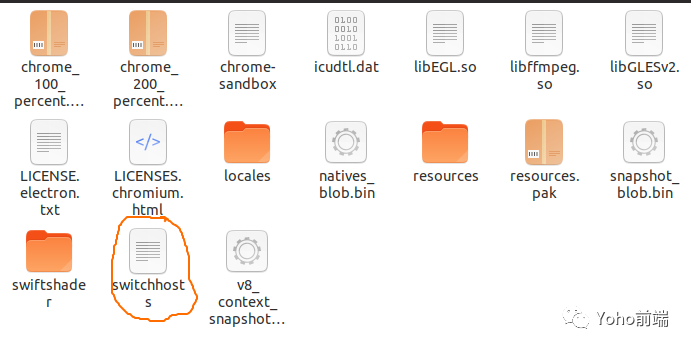
找到上一个图片中我勾画出来的switchhosts文件,然后鼠标右键在终端打开,然后输入命令:./switchhosts
然后就会出来switchhosts软件的界面,然后找到My hosts,将他打开(看见下图中按钮变为绿色表示打开了),然后你就可以进行相应的配置,具体界面如下所示:
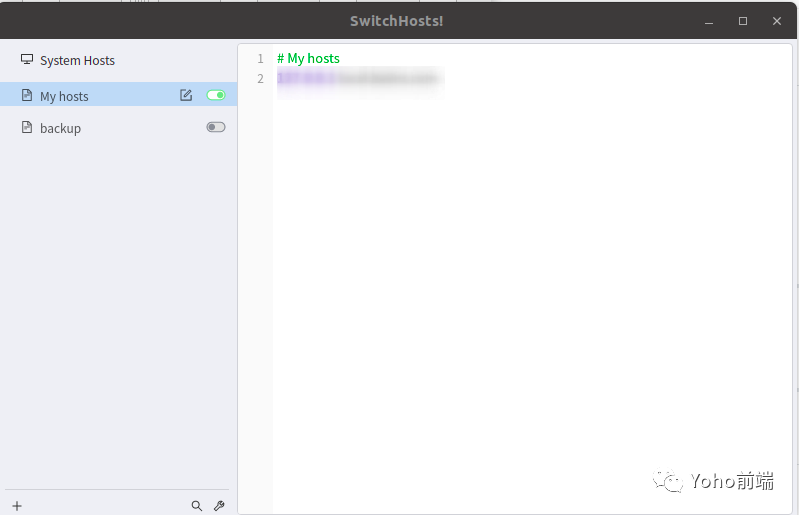
3. ubuntu系统安装之VPN
要访问vpn的办公电脑,首先需要安装anyconnect软件,在网上可以搜索到相关的软件包下载;
安装完并解压到指定文件路径后,进入到vpn文件夹;
进入到vpn文件夹之后,右键在终端打开,然后执行指令:sudo ./vpn_install.sh,然后我们就可以启动anyconnect软件了;
接着在手机端安装相关的软件,ios用户安装Authenticator,安卓用户安装freeOTP;
如何验证是否配置成功:
(1)公司会给你的邮件中生成一串链接,然后你接着在网上随便找一个在线生成二维码的网站,然后将你的链接复制进去,然后就会给你生成一个二维码图片;
(2)手机安装的软件扫描第一步的二维码,然后它会给你随机生成一个6位数的密码;
(3)在你的anyconnect软件中vpn地址输入你们公司的vpn地址;
(4)认证:首先会叫你输入账号,公司会给你发送一封输入你自己的账号邮件,接着验证后会让你输入第一次的密码(也是公司给你发送的邮件中,会和你的账号邮件是一起的,不同公司不同情况),接着验证后会让你输入第二次的密码(这个时候就是你第二步骤中随机生成的6位数密码)。
4. ubuntu系统安装之SSR科学上网软件
首先安装ssr软件,我是通过deb包进行安装的,网上可以搜索相关下载方式进行一个安装;
在安装完成之后会出现一个问题,它会提示你没有Python这个包,如果没有这个包的话,那么你可以下载它给你提示没有的包(我在这里的解决方式是命令行输入:sudo apt-get install python);
在安装完成之后,你可以去应用程序中找到我们熟悉的小飞机软件,这个时候你就可以将你windows或者mac中不同的ssr链接进行一个添加,如下图所示:
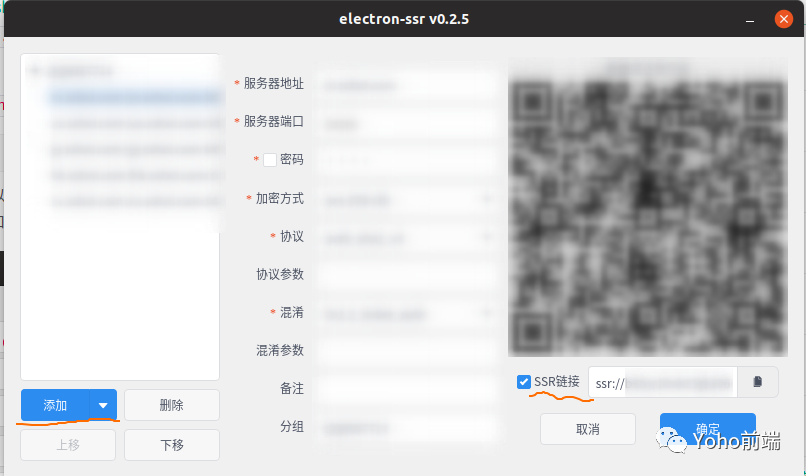
ssr参考链接1
ssr参考链接2
Ps:当你安装完ssr小飞机并配置好之后,参考链接1中的Facebook的视频你就可以看了,这个时候证明你已经能成功的科学上网了。
在下载完ssr命令之后,会遇到两个问题,第一个问题我在上面第二步骤的时候已经讲解了,还有一个问题也是让我很头疼的事情(ps:由于使用ubuntu的时间不是很长,才几天时间,所以琢磨的不是很透彻,所以缠绕我很久了),遇到的问题是:每一次打开ssr小飞机的时候,终端会一直存在,并且当你关闭终端的话ssr软件也会关闭的,然后去网上搜索了很久也没有找到相关的问题,最终找到了一篇解决的办法,接下来就放上困扰我很久的解决方法,同时也感谢这位大神的好帖子,同时也给我增加了新的知识:
Linux(Ubuntu)使用electron-ssr的时候终端出现的解决办法(隐藏终端)
我将ssr修改的代码如下所示:
[Desktop Entry]
Name=electron-ssr
Comment=Cross platform ShadowsocksR GUI client built with electron
Exec="/opt/electron-ssr/electron-ssr" %U
Terminal=false
Type=Application
Icon=electron-ssr
Encoding=UTF-8
Categories=Development;